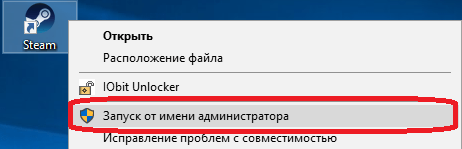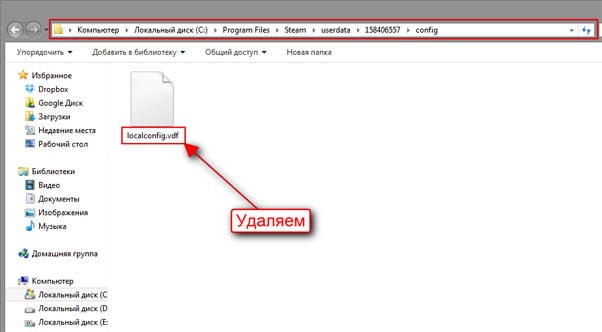Что делать при ошибке Steam client not found
Даже если вы пользуетесь Steam не один год, и за все время использования у вас не возникало никаких проблем, то все равно вы не застрахованы от ошибок багов клиента. Примером является ошибка Steam Client not found. Подобная ошибка приводит к тому, что вы абсолютно теряете любой доступ к Steam вместе с играми и торговой площадкой. Поэтому, для продолжения пользования Steam вам необходимо решить данную проблему, читайте далее чтобы узнать как решить проблему Steam Client not found.
Отсутствие прав пользователя
Если вы запускаете приложение Steam, не имея прав администратора, то это может являться причиной возникновения проблемы Steam Client not found. Клиент пытается запуститься, но у данного пользователя отсутствуют нужные права в Windows и операционная система запрещает запуск программы, в результате чего вы получаете соответствующую ошибку. Для решения этой неполадки вам необходимо запустить программу от имени администратора. Для этого нужно войти в учетную запись администратора на компьютере, а затем, кликнув по приложению правой кнопкой мыши необходимо выбрать пункт «запустить от имени администратора».
После этого Steam должен запуститься в обычном режиме, если это помогло и решило проблему то в дальнейшем для того, чтобы не кликать каждый раз по иконке и выбирать пункт запуска от имени администратора, вы можете установить данный параметр по умолчанию. Вам следует открыть настройки ярлыка запуска Steam, кликнув правой клавишей по ярлыку, а затем выбрав пункт свойства.
Во вкладке «Ярлык» выбираем кнопку «Дополнительно», в появившемся окне можно поставить галочку возле надписи «запуск от имени администратора» и подтвердить свое действие нажатием кнопки OK.
Теперь при каждом запуске Steam будет открываться с правами администратора и ошибка «Steam Client not found» боше вас не побеспокоит. Если же данный способ не помог избавиться от проблемы то попробуйте вариант, описанный далее.
Удаление поврежденного файла конфигурации
Причиной возникновения ошибки может быть поврежденный файл конфигурации. Он находится по следующему пути , который вы можете вставить в проводник Windows:
C:\Program Files (x86)\Steam\userdata779646\config
Перейдите по этому пути, далее вам будет необходимо удалить файл, который называется «localconfig.vdf». Также в данной папке может находиться временный файл со схожим названием, вам следует удалить и его тоже. Не бойтесь того, что вы повредите файл. После того, как вы попробуйте запустить Steam еще раз он автоматически восстановит удаленные файлы, то есть отсутствие поврежденных файлов автоматически заместится новыми и исправными. Так вы избавитесь от ошибки «Steam Client not found».
Если же и этот способ не помог, то остается только обратиться в службу поддержки Steam на официальном сайте, используя браузер, установленный на вашем компьютере. О том, как обратиться в техподдержку Steam вы можете прочитать соответствующую статью. Сотрудники техподдержки Steam отвечает оперативно, поэтому вы сможете решить свою проблему в наиболее короткие сроки.
Надеемся, что это статья поможет вам избавиться от ошибки «Steam Client not found». Если вы знаете другие способы решения данной проблемы, то отписывайтесь в комментариях и делитесь ими со всеми.
Помимо этой статьи, на сайте еще 11850 инструкций.
Добавьте сайт Lumpics.ru в закладки (CTRL+D) и мы точно еще пригодимся вам.
Отблагодарите автора, поделитесь статьей в социальных сетях.
Источник
Steam client not found Dota 2 что делать?
Некоторые из пользователей популярной игры Dota 2 при входе в игру могут столкнуться с сообщением «Steam client not found», а затем и вылетом самой игры. В этом материале я расскажу об особенностях данной проблемы, а также поясню, как исправить данную ошибку в игре.
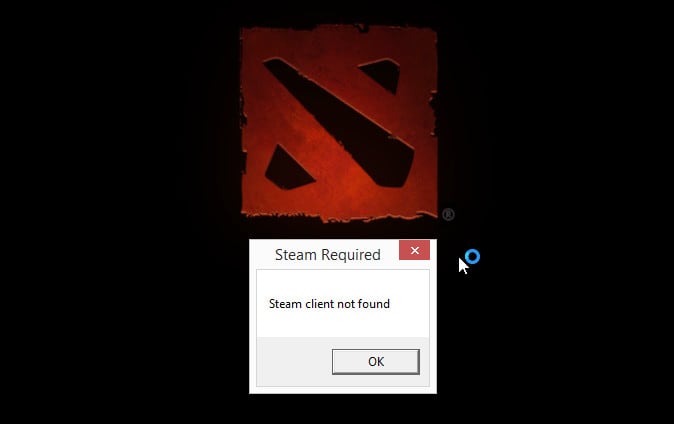
Особенности ошибки в Dota 2
Данная ошибка возникает как при начальном запуске самой игры, так и через небольшое время после запуска. После появления сообщения об ошибке Steam игра закрывается, оставив пользователя в недоумении касательно причин описываемой дисфункции.
Причём, если перевести текст ошибки на русский, речь идёт о том, что игра не обнаружила клиент Steam, при этом de facto запуск игры происходит именно через указанный клиент.
Проблема возникает без каких-либо специфических причин. Ещё вчера игра стабильно запускалась, и никаких ошибок не наблюдалось, а сегодня программа регулярно вылетает раз за разом.
Исправляем ошибку Steam client not found
Существуют несколько эффективных приёмов, дающих возможность искоренить рассматриваемую мной ошибку. Опишу их все по порядку:
- Перезапустите ваш Steam. Для этого выйдете из Стим, откройте Диспетчер задач, завершите там все процессы, связанные со Стим, а уже потом вновь запустите сам клиент;
- Перезагрузите ваш компьютер. Иногда это может оказаться эффективным;
- Запустите клиент Steam от имени администратора. Чтобы сделать это совсем выйдите из клиента Стим, кликните на его ярлычок правой клавишей мыши, выберите «Свойства», затем «Совместимость», и поставьте галочку напротив «Запуск от имени администратора». Нажмите на «Ок», а затем попробуйте запустить клиент и игру;
- Проверьте целостность кэша игры. Для этого в списке игр кликните правой клавишей мыши на Dota 2, выберите «Свойства», затем «Локальные файлы», и нажмите на «Проверить целостность кэша»;
- Удалите файл localconfig. Идём в папку Program Files, затем заходим в директорию Steam, далее кликаем на папку userdata, потом будет директория с неким числовым именем. Кликаем на неё, затем переходим в папку config, и удаляем там файл localconfig.vdf. Потом пробуем запустить Стим, а затем и саму игру;
- Перекачайте Steam. Удалите в директории Steam все папки кроме директорий SteamApps, UserData, а также файла Steam.exe. Затем запустите данный файл, клиент догрузит недостающие файлы, затем вы залогинетесь и попробуете запустить игру. У абсолютного большинства пользователей этот приём оказался наиболее эффективным, и описываемая проблема Steam client not found пропадала;
- Проследите, чтобы в пути установки игры были только латинские буквы. Если у вас там есть кириллические – тогда будет проще удалить игру (вплоть до простого удаления папки с игрой с помощью кнопки Delete), и установить её заново с правильными путями, прописанными латиницей, без специальных символов и пробелов;
- Проверьте ваш компьютер на наличие вредоносных программ. В некоторых случаях причинами описанной дисфункции могут являться различные вирусные программы, руткиты, хайджекеры и прочий подобный софт. Используйте испытанные антивирусные программы уровня Dr.WebCureIt! для проверки вашего компьютера и избавления от зловредов.
Заключение
Среди всех описанных мной советов наиболее практичными и эффективными являются перезапуск самого клиента, а также удаление части файлов клиента с последующей дозагрузкой недостающего комплекта. Эти приёмы позволили легко избавиться от проблемы «клиент Стим не найден», и вновь наслаждаться любимыми играми на базе Steam.
Источник
Steam client not found
04 Sep 2016 в 17:47
04 Sep 2016 в 17:47 #1
Решил было вернуться в дотку, но при запуске выдает ошибку. пытался уже и перезапускать и от имени администратора запускать, все равно появляется Steam client not found. что мне делать.
04 Sep 2016 в 17:49 #2
Пишет что стим клиент не найдет, мб у тебя папка удалилась, либо переместилась, либо ты случайно указал другой путь к папке стима
04 Sep 2016 в 17:51 #3
так в том то и дело, что я только что установил и не трогал ничего
04 Sep 2016 в 17:53 #4
попробуй проверить на целостность кэша, мб поможет.
04 Sep 2016 в 17:56 #5
переустанови стим, ребутни комп. поможет, инфа сотка
04 Sep 2016 в 17:57 #6
В свойствах доты поройся,там есть решение!
Кто смотрит тему (Пользователи: 0, Гости: 1)
Источник
Steam Client
Установочный файл сервиса Steam.
* Быстрый доступ к играм: все текущие и все будущие игры, доступные в Steam — на расстоянии прикосновения. Купите игру, загрузите ее немедленно и начните играть.
* Автоматические обновления игр: забудьте о методичном прочесывании чужих сайтов в поисках патчей и новейших обновлений. Это — прошлый век. На Steam ваши игры обновляют себя сами.
* Служба мгновенного обмена сообщениями в играх: служба Steam»Друзья»позволяет разговаривать с друзьями во время игры. Вы также будете знать, на каком сервере они играют и когда входят в игру — и сможете к ним присоединиться.
* Простой просмотр серверов для коллективных игр: Встроенный браузер Steam позволяет с легкостью просматривать тысячи игровых Интернет-серверов.
* Специальные предложения Steam: от скидок на еще не вышедшие игры до выходных бесплатных игр. Steam даст вам то, что ценит любой геймер.
* Играйте на любом компьютере: после регистрации на Steam вы сможете подключаться к службе через любой компьютер, и находить свои игры. Ваши игры связаны с вашей учетной записью, а не с вашим компьютером.
Источник
Обновление клиента Steam от 17 мая
17 мая Valve выпустила апдейт для клиента Steam, который включает в себя следующие исправления и улучшения:
- Устранение возможного сбоя клиента при наличии в библиотеке более 25 000 игр
- Устранение неполадок для пользователей с большими библиотеками после перехода на стартовую страницу мастера установки игры
- Исправлено уменьшение шага установки игры в библиотеке игр во время установки игры
- Исправлена ошибка, из-за которой не восстанавливались отсутствующие симлинки при проверке целостности файлов игры
- Достижения, которые отслеживают прогресс, теперь будут отображать прогресс при наведении на них на странице игры.
- Добавлены опции для регулирования мертвых зон джойстика во время калибровки и настройки.
- Увеличена ответная реакция во время изменений в «Добавить набор действий» и «Добавить слой набора действий» при нажатии кнопок.
- Исправлена ошибка, из-за которой регистрировались нажатия кнопок еще до того, как меню полностью отображалось на экране.
- Исправлены некоторые проблемы в работе контроллеров Switch, когда игры включаются, а потом сразу выключаются.
- Исправлена ошибка запуска потокового клиента в некоторых системах Windows.
- Устранён возможный сбой клиента при запуске прямой трансляции
- Теперь в Linux можно использовать VA-API 0.2 для аппаратного декодирования, в зависимости от актуальных 32-битных пакетов libva вашего дистрибутива
- Исправлена ошибка в работе мыши, которая иногда не работала в браузерных окнах iframe
- Улучшена диагностика, когда инструменты Steam Play не могли быть удалены из-за зависимостей. Повышение общей надежности.
- Обновлены слои Fossilize для совместимости с последним Proton Experimental
Исправлены некоторые проблемы в работе контроллеров Switch, когда игры включаются, а потом сразу выключаются.
Кто-то играл на пк с помощью джойконов?
Более того, они в Steam Input полностью поддерживаются, включая гироскопы. Встречал людей, которые без свича покупали джойконы, чтобы играть с гироскопом или прикрутить его к эмулятору и гонять в зельду.
Источник